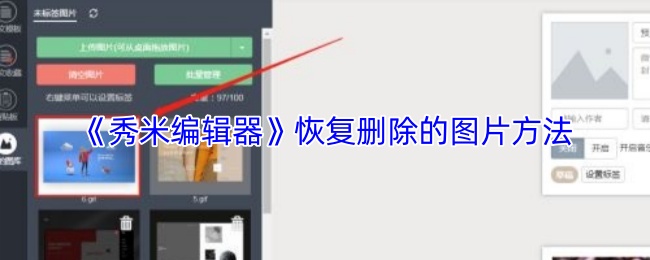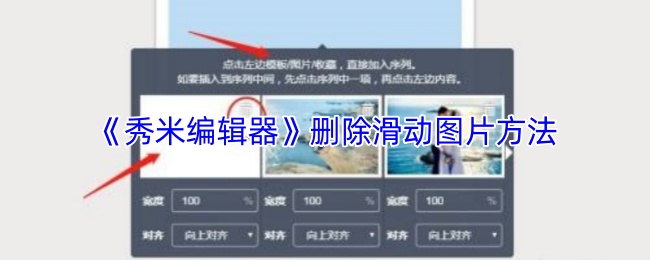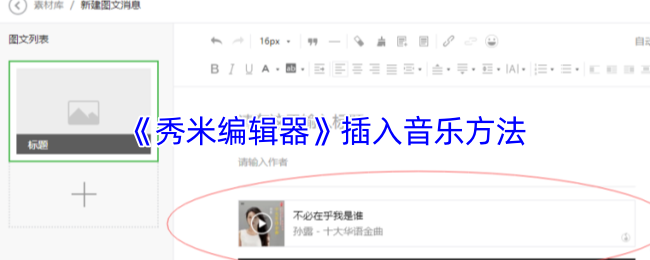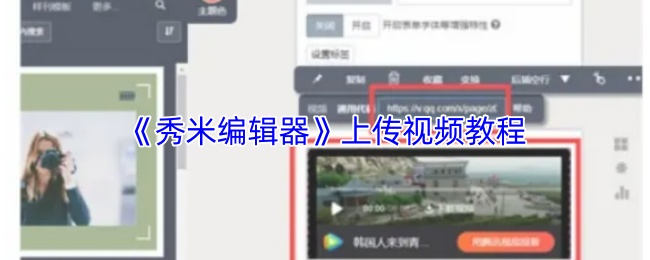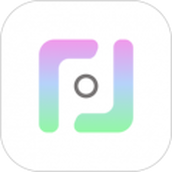在秀米编辑器中编辑图文,选中需要添加阴影的文字,点击工具栏中的“颜色”选项下拉按钮,选择“文字阴影”,在打开的窗口中设置阴影的颜色、大小、模糊程度及方向等参数,点击应用后即可完成文字阴影的添加。这一功能为图文编辑增添了立体感和视觉效果。

秀米编辑器怎么给文字添加阴影?
1、打开【秀米编辑器】点击【+】(如图所示)。
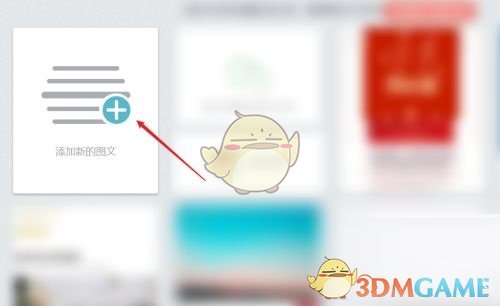
2、进入,写入内容(如图所示)。
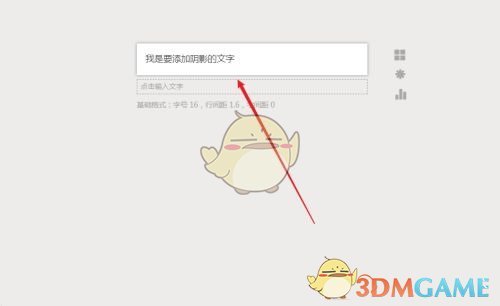
3、选择内容,下拉【颜色】,点击【文字阴影】(如图所示)。
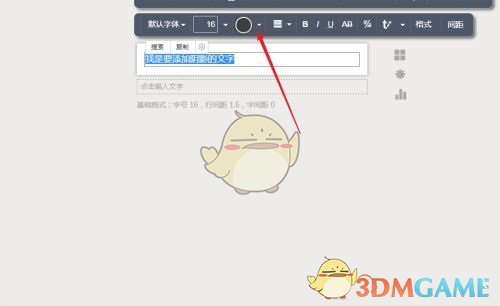
4、设置【参数】、【颜色】点击【应用】(如图所示)。
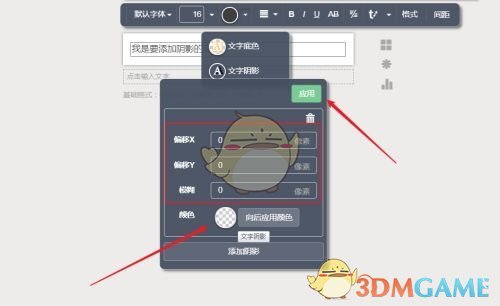
5、即可查看添加阴影的文字(如图所示)。
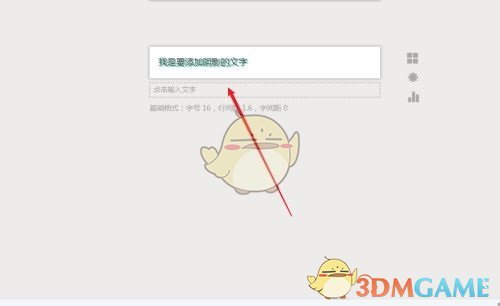
以上就是小编带来的秀米编辑器怎么给文字添加阴影?添加文字阴影教程,更多相关资讯教程,请关注阿里西西手游网。
本文内容来源于互联网,如有侵权请联系删除。